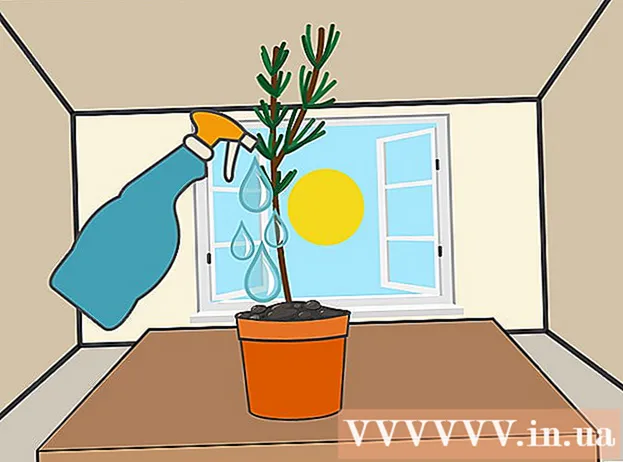লেখক:
Robert Simon
সৃষ্টির তারিখ:
22 জুন 2021
আপডেটের তারিখ:
1 জুলাই 2024
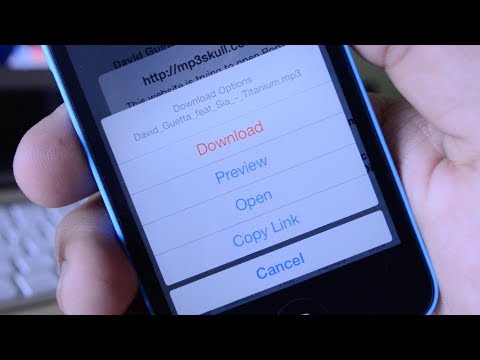
কন্টেন্ট
- পদক্ষেপ
- 4 এর 1 ম অংশ: একটি মিউজিক ভিডিও ডাউনলোড করার প্রস্তুতি
- 4 অংশ 2: সঙ্গীত ভিডিও ডাউনলোড করুন
- 4 এর 3 অংশ: ভিডিওগুলিকে ফটো অ্যাপে সরান
- 4 এর 4 র্থ অংশ: ভিডিওটিকে একটি সঙ্গীত ফাইলে রূপান্তর করুন
- পরামর্শ
- সতর্কতা
এই নিবন্ধটি আপনাকে আইটিউনস ব্যবহার না করে কীভাবে আপনার আইপডে বিনামূল্যে সঙ্গীত স্থাপন করবেন তা শিখিয়ে দেবে। ফ্রি সংগীত পেতে আপনাকে "ডকুমেন্টস" নামে একটি অ্যাপের মাধ্যমে ইউটিউব থেকে একটি সঙ্গীত ভিডিও ডাউনলোড করতে হবে। তারপরে আপনি "মাইএমপি 3" নামের একটি অ্যাপ্লিকেশন সহ ভিডিওটিকে একটি সঙ্গীত ফাইলে রূপান্তর করতে পারেন। দুর্ভাগ্যক্রমে, আপনার আইপডে সংগীত অ্যাপ্লিকেশনটিতে সরাসরি সংগীত ডাউনলোড করার কোনও উপায় নেই তবে আপনি ডাউনলোড হওয়া গানের জন্য এমপি 3 প্লেয়ার হিসাবে কাজ করতে "মোবাইলের জন্য ভিএলসি" নামে একটি অ্যাপ্লিকেশন ব্যবহার করতে পারেন। এটি করার জন্য আপনার 6th ষ্ঠ প্রজন্মের আইপড টাচ দরকার।
পদক্ষেপ
4 এর 1 ম অংশ: একটি মিউজিক ভিডিও ডাউনলোড করার প্রস্তুতি
 প্রয়োজনীয় অ্যাপসটি ডাউনলোড করুন। নিম্নলিখিত অ্যাপ্লিকেশনগুলি ডাউনলোড করতে আপনি আপনার আইপড টাচের অ্যাপ স্টোরটি ব্যবহার করতে পারেন:
প্রয়োজনীয় অ্যাপসটি ডাউনলোড করুন। নিম্নলিখিত অ্যাপ্লিকেশনগুলি ডাউনলোড করতে আপনি আপনার আইপড টাচের অ্যাপ স্টোরটি ব্যবহার করতে পারেন: - ইউটিউব - এখানে আপনি মিউজিক ভিডিও পাবেন।
- Readdle দ্বারা নথি - এই অ্যাপ্লিকেশনটি ভিডিওটি ডাউনলোড এবং সংরক্ষণ করতে দেয়।
- মোবাইলের জন্য ভিএলসি - যেহেতু আপনি অফিশিয়াল মিউজিক অ্যাপে ডাউনলোড করা সংগীত ব্যবহার করতে পারবেন না তাই এই অ্যাপ্লিকেশনটি এমপি 3 প্লেয়ার হিসাবে কাজ করবে।
- মাইএমপি 3 - এই অ্যাপটি ডাউনলোড করা ভিডিওকে গানে রূপান্তর করবে।
 ইউটিউব খুলুন। ইউটিউব অ্যাপ্লিকেশন আইকনে ক্লিক করুন। এটি একটি লাল পটভূমিতে ইউটিউব লোগো।
ইউটিউব খুলুন। ইউটিউব অ্যাপ্লিকেশন আইকনে ক্লিক করুন। এটি একটি লাল পটভূমিতে ইউটিউব লোগো।  আপনি যে গানটি সন্ধান করছেন তার সাথে একটি ভিডিও সন্ধান করুন। স্ক্রিনের উপরের ডানদিকে কোণে ম্যাগনিফাইং গ্লাস আইকনটি আলতো চাপুন, গানের শিরোনামটি টাইপ করুন (এবং প্রয়োজনে শিল্পীর নাম) তবে আপনার আইপডের কীবোর্ডে "অনুসন্ধান" বোতাম টিপুন।
আপনি যে গানটি সন্ধান করছেন তার সাথে একটি ভিডিও সন্ধান করুন। স্ক্রিনের উপরের ডানদিকে কোণে ম্যাগনিফাইং গ্লাস আইকনটি আলতো চাপুন, গানের শিরোনামটি টাইপ করুন (এবং প্রয়োজনে শিল্পীর নাম) তবে আপনার আইপডের কীবোর্ডে "অনুসন্ধান" বোতাম টিপুন।  একটি ভিডিও নির্বাচন করুন। আপনি যে গানটি সন্ধান করছেন তার সাথে একটি ভিডিও সন্ধান করুন এবং ভিডিওটি খুলতে টিপুন।
একটি ভিডিও নির্বাচন করুন। আপনি যে গানটি সন্ধান করছেন তার সাথে একটি ভিডিও সন্ধান করুন এবং ভিডিওটি খুলতে টিপুন।  টিপুন ভাগ করুন. ডানদিকে নির্দেশ করা এই বাঁকা তীরটি ভিডিও প্লেয়ারের নীচে অবস্থিত। এটি একটি পপ-আপ উইন্ডো প্রদর্শিত হবে।
টিপুন ভাগ করুন. ডানদিকে নির্দেশ করা এই বাঁকা তীরটি ভিডিও প্লেয়ারের নীচে অবস্থিত। এটি একটি পপ-আপ উইন্ডো প্রদর্শিত হবে।  টিপুন লিংক কপি করুন. এটি পপআপ উইন্ডোর নীচে অবস্থিত। এটি ভিডিওর লিঙ্কটি আপনার আইপডে অনুলিপি করবে।
টিপুন লিংক কপি করুন. এটি পপআপ উইন্ডোর নীচে অবস্থিত। এটি ভিডিওর লিঙ্কটি আপনার আইপডে অনুলিপি করবে।  হোম স্ক্রিনে ফিরে যান। এটি করতে হোম বোতাম টিপুন। এখন আপনি ভিডিওটি ডাউনলোড করতে এগিয়ে যেতে পারেন।
হোম স্ক্রিনে ফিরে যান। এটি করতে হোম বোতাম টিপুন। এখন আপনি ভিডিওটি ডাউনলোড করতে এগিয়ে যেতে পারেন।
4 অংশ 2: সঙ্গীত ভিডিও ডাউনলোড করুন
 নথি খুলুন দস্তাবেজ অ্যাপ্লিকেশন আইকনটিতে আলতো চাপুন। এটি একটি সাদা পটভূমিতে একাধিক বর্ণযুক্ত "ডি" এর সাথে সাদৃশ্যপূর্ণ।
নথি খুলুন দস্তাবেজ অ্যাপ্লিকেশন আইকনটিতে আলতো চাপুন। এটি একটি সাদা পটভূমিতে একাধিক বর্ণযুক্ত "ডি" এর সাথে সাদৃশ্যপূর্ণ।  ডকুমেন্টগুলিতে ব্রাউজারটি খুলুন। স্ক্রিনের নীচের ডান কোণে সাফারি আইকনটি আলতো চাপুন।
ডকুমেন্টগুলিতে ব্রাউজারটি খুলুন। স্ক্রিনের নীচের ডান কোণে সাফারি আইকনটি আলতো চাপুন।  অনুসন্ধান বারটি টিপুন। এটি পর্দার শীর্ষে অবস্থিত। এটি আপনার আইপডের কীবোর্ড আনবে।
অনুসন্ধান বারটি টিপুন। এটি পর্দার শীর্ষে অবস্থিত। এটি আপনার আইপডের কীবোর্ড আনবে।  SaveFrom সাইটে যান। অনুসন্ধান বারে লেখাটি সাফ করুন, টাইপ করুন savefrom.net অনুসন্ধান বারে এবং আপনার আইপডের কীবোর্ডে নীল "গো" বোতাম টিপুন।
SaveFrom সাইটে যান। অনুসন্ধান বারে লেখাটি সাফ করুন, টাইপ করুন savefrom.net অনুসন্ধান বারে এবং আপনার আইপডের কীবোর্ডে নীল "গো" বোতাম টিপুন।  অনুলিপি করা লিঙ্কটি প্রবেশ করান। একবার "ইউআরএল প্রবেশ করুন" ফিল্ড টিপুন, আপনার আইপড কীবোর্ডটি আসার অপেক্ষা করুন, একটি পপআপ মেনু আনতে আবার পাঠ্য ক্ষেত্র টিপুন এবং "আটকান" টিপুন। SaveFrom আপনার লিঙ্কটি ডাউনলোডযোগ্য ভিডিওতে রূপান্তর করা শুরু করবে।
অনুলিপি করা লিঙ্কটি প্রবেশ করান। একবার "ইউআরএল প্রবেশ করুন" ফিল্ড টিপুন, আপনার আইপড কীবোর্ডটি আসার অপেক্ষা করুন, একটি পপআপ মেনু আনতে আবার পাঠ্য ক্ষেত্র টিপুন এবং "আটকান" টিপুন। SaveFrom আপনার লিঙ্কটি ডাউনলোডযোগ্য ভিডিওতে রূপান্তর করা শুরু করবে।  টিপুন ডাউনলোড করুন. এটি পৃষ্ঠার কেন্দ্রে একটি সবুজ বোতাম।
টিপুন ডাউনলোড করুন. এটি পৃষ্ঠার কেন্দ্রে একটি সবুজ বোতাম।  আপনার ভিডিও সংরক্ষণ করুন। "ফাইল সংরক্ষণ করুন" উইন্ডোর শীর্ষে পাঠ্য ক্ষেত্রে, ভিডিওর জন্য পছন্দসই নামটি প্রবেশ করুন, তারপরে স্ক্রিনের উপরের ডানদিকে "সংরক্ষণ করুন" টিপুন। আপনার ভিডিওটি এখন সেরা মানের মধ্যে ডাউনলোড করা শুরু হবে।
আপনার ভিডিও সংরক্ষণ করুন। "ফাইল সংরক্ষণ করুন" উইন্ডোর শীর্ষে পাঠ্য ক্ষেত্রে, ভিডিওর জন্য পছন্দসই নামটি প্রবেশ করুন, তারপরে স্ক্রিনের উপরের ডানদিকে "সংরক্ষণ করুন" টিপুন। আপনার ভিডিওটি এখন সেরা মানের মধ্যে ডাউনলোড করা শুরু হবে।  ভিডিও ডাউনলোড শেষ হওয়ার জন্য অপেক্ষা করুন। আপনি পর্দার নীচে নীচের দিকে নির্দেশক তীর টিপুন ভিডিওটির ডাউনলোড অনুসরণ করতে পারেন।
ভিডিও ডাউনলোড শেষ হওয়ার জন্য অপেক্ষা করুন। আপনি পর্দার নীচে নীচের দিকে নির্দেশক তীর টিপুন ভিডিওটির ডাউনলোড অনুসরণ করতে পারেন। - আপনি যখন ভিডিও ডাউনলোড সম্পূর্ণ দেখেন, চালিয়ে যাওয়ার জন্য ডাউনলোড পৃষ্ঠার উপরের বাম কোণে "এক্স" টিপুন।
4 এর 3 অংশ: ভিডিওগুলিকে ফটো অ্যাপে সরান
 ডাউনলোড ফোল্ডারটি খুলুন। ডকুমেন্টস স্ক্রিনের নীচে বাম কোণে ফোল্ডার আইকনটি আলতো চাপুন, তারপরে পৃষ্ঠার কেন্দ্রে "ডাউনলোড" ফোল্ডারটি আলতো চাপুন।
ডাউনলোড ফোল্ডারটি খুলুন। ডকুমেন্টস স্ক্রিনের নীচে বাম কোণে ফোল্ডার আইকনটি আলতো চাপুন, তারপরে পৃষ্ঠার কেন্দ্রে "ডাউনলোড" ফোল্ডারটি আলতো চাপুন।  টিপুন সম্পাদনা করুন. এটি পর্দার উপরের ডানদিকে অবস্থিত।
টিপুন সম্পাদনা করুন. এটি পর্দার উপরের ডানদিকে অবস্থিত।  আপনার ভিডিও নির্বাচন করুন। আপনি সবেমাত্র ডাউনলোড করা ভিডিওটির নাম আলতো চাপুন।
আপনার ভিডিও নির্বাচন করুন। আপনি সবেমাত্র ডাউনলোড করা ভিডিওটির নাম আলতো চাপুন।  টিপুন আরও পর্দার নীচের ডান কোণে। একটি পপ-আপ মেনু প্রদর্শিত হবে।
টিপুন আরও পর্দার নীচের ডান কোণে। একটি পপ-আপ মেনু প্রদর্শিত হবে।  টিপুন ভাগ করুন. এটি পপ-আপ মেনুতে অবস্থিত। এটি অন্য একটি পপ-আপ মেনু খুলবে।
টিপুন ভাগ করুন. এটি পপ-আপ মেনুতে অবস্থিত। এটি অন্য একটি পপ-আপ মেনু খুলবে।  আপনার ভিডিও ফাইল অ্যাপ্লিকেশনে সংরক্ষণ করুন। এটি করতে, নিম্নলিখিত পদক্ষেপগুলি সম্পাদন করুন:
আপনার ভিডিও ফাইল অ্যাপ্লিকেশনে সংরক্ষণ করুন। এটি করতে, নিম্নলিখিত পদক্ষেপগুলি সম্পাদন করুন: - মেনুটির নীচে, "ফাইলগুলিতে সংরক্ষণ করুন" টিপুন।
- "আমার আইপড" ফোল্ডারটি টিপুন।
- একটি ফোল্ডার নির্বাচন করুন।
- "অ্যাড" টিপুন।
 খোলা
খোলা  ভিডিওটি আপনার আইপডের ফটো অ্যাপে সরান। এটি করতে, নিম্নলিখিত পদক্ষেপগুলি সম্পাদন করুন:
ভিডিওটি আপনার আইপডের ফটো অ্যাপে সরান। এটি করতে, নিম্নলিখিত পদক্ষেপগুলি সম্পাদন করুন: - স্ক্রিনের নীচের ডানদিকে "ব্রাউজ করুন" টিপুন।
- "আমার আইপডে" টিপুন।
- আপনার ভিডিও যেখানে সঞ্চিত আছে সেই ফোল্ডারে আলতো চাপুন।
- স্ক্রিনের উপরের ডানদিকে "নির্বাচন করুন" টিপুন।
- আপনার ভিডিওর নামটি আলতো চাপুন।
- "ভাগ করুন" আইকন টিপুন
 হোম স্ক্রিনে ফিরে যান। এটি করতে হোম বোতাম টিপুন। এখন আপনি ডাউনলোড করা ভিডিও এমপি 3 ফাইলে রূপান্তর করতে পারেন।
হোম স্ক্রিনে ফিরে যান। এটি করতে হোম বোতাম টিপুন। এখন আপনি ডাউনলোড করা ভিডিও এমপি 3 ফাইলে রূপান্তর করতে পারেন।
4 এর 4 র্থ অংশ: ভিডিওটিকে একটি সঙ্গীত ফাইলে রূপান্তর করুন
 মাইএমপি 3 খুলুন। MyMP3 অ্যাপ্লিকেশন আইকনটি আলতো চাপুন। এটি একটি সবুজ এবং সাদা পটভূমিতে একটি সাদা বাদ্যযন্ত্র নোটের অনুরূপ।
মাইএমপি 3 খুলুন। MyMP3 অ্যাপ্লিকেশন আইকনটি আলতো চাপুন। এটি একটি সবুজ এবং সাদা পটভূমিতে একটি সাদা বাদ্যযন্ত্র নোটের অনুরূপ। - যেহেতু মাইএমপি 3 বিজ্ঞাপনের মাধ্যমে অর্থায়ন করা হয়, আপনি এই অংশের সময় একটি পপ-আপ দেখতে পাবেন। যখন এটি হয়, বিজ্ঞাপনের উপরের বাম কোণে "x" উপস্থিত হওয়ার জন্য অপেক্ষা করুন (সাধারণত প্রায় 5 সেকেন্ড পরে) এবং বিজ্ঞাপনটি বন্ধ করতে "x" টিপুন।
 "অনুসন্ধান" আইকন টিপুন
"অনুসন্ধান" আইকন টিপুন  টিপুন গ্যালারী থেকে ভিডিও চয়ন করুন. এটি পপ-আপ মেনুতে অবস্থিত। এটি আপনার আইপডটিতে ফটো অ্যাপ্লিকেশনটি খুলবে।
টিপুন গ্যালারী থেকে ভিডিও চয়ন করুন. এটি পপ-আপ মেনুতে অবস্থিত। এটি আপনার আইপডটিতে ফটো অ্যাপ্লিকেশনটি খুলবে।  মানচিত্রটি আলতো চাপুন ক্যামেরা চালু ফটো অ্যাপ্লিকেশন ইন্টারফেসের শীর্ষে।
মানচিত্রটি আলতো চাপুন ক্যামেরা চালু ফটো অ্যাপ্লিকেশন ইন্টারফেসের শীর্ষে।- যদি আইক্লাউড ফটো গ্রন্থাগারটি আপনার আইপডটিতে সক্ষম করা থাকে তবে এই ফোল্ডারটির পরিবর্তে "সমস্ত ফটো" নামকরণ করা হবে।
- কোনও কারণে, ডাউনলোড করা ভিডিও "ভিডিও" ফোল্ডারে উপস্থিত হবে না।
 আপনার ভিডিও নির্বাচন করুন। আপনি সবেমাত্র ফটোতে সরানো ভিডিওটিতে আলতো চাপুন। এটি মাইএমপি 3 খুলবে।
আপনার ভিডিও নির্বাচন করুন। আপনি সবেমাত্র ফটোতে সরানো ভিডিওটিতে আলতো চাপুন। এটি মাইএমপি 3 খুলবে।  টিপুন নির্বাচন করুন. এটি পর্দার নীচের ডানদিকে অবস্থিত। এটি ভিডিওটি একটি এমপি 3 ফাইলে রূপান্তর করবে।
টিপুন নির্বাচন করুন. এটি পর্দার নীচের ডানদিকে অবস্থিত। এটি ভিডিওটি একটি এমপি 3 ফাইলে রূপান্তর করবে।  আপনার গানের রূপান্তর সম্পূর্ণ হওয়ার জন্য অপেক্ষা করুন। একবার সম্পূর্ণ হয়ে গেলে আপনার নামটি মাইএমপি 3 উইন্ডোতে দেখতে হবে।
আপনার গানের রূপান্তর সম্পূর্ণ হওয়ার জন্য অপেক্ষা করুন। একবার সম্পূর্ণ হয়ে গেলে আপনার নামটি মাইএমপি 3 উইন্ডোতে দেখতে হবে।  টিপুন ⋯. এটি গানের শিরোনামের একেবারে ডানদিকে অবস্থিত। এটি একটি পপ-আপ মেনু আনবে।
টিপুন ⋯. এটি গানের শিরোনামের একেবারে ডানদিকে অবস্থিত। এটি একটি পপ-আপ মেনু আনবে।  টিপুন সঙ্গে খোলা .... এটি পপ-আপ মেনুতে অবস্থিত।
টিপুন সঙ্গে খোলা .... এটি পপ-আপ মেনুতে অবস্থিত।  ডানদিকে স্ক্রোল করুন এবং টিপুন ভিএলসিতে অনুলিপি করুন. এই বিকল্পটি পপ-আপ মেনুটির উপরের সারিতে পাওয়া যাবে। মোবাইল অ্যাপের জন্য ভিএলসি খুলবে।
ডানদিকে স্ক্রোল করুন এবং টিপুন ভিএলসিতে অনুলিপি করুন. এই বিকল্পটি পপ-আপ মেনুটির উপরের সারিতে পাওয়া যাবে। মোবাইল অ্যাপের জন্য ভিএলসি খুলবে।  আপনার গানটি ভিএলসিতে উপস্থিত হওয়ার জন্য অপেক্ষা করুন। কয়েক সেকেন্ড পরে, আপনি ভিএলসি মিডিয়া প্লেয়ারে গানের শিরোনাম উপস্থিত হওয়া উচিত। এটি খেলতে এখন আপনি এটি টিপতে পারেন।
আপনার গানটি ভিএলসিতে উপস্থিত হওয়ার জন্য অপেক্ষা করুন। কয়েক সেকেন্ড পরে, আপনি ভিএলসি মিডিয়া প্লেয়ারে গানের শিরোনাম উপস্থিত হওয়া উচিত। এটি খেলতে এখন আপনি এটি টিপতে পারেন।
পরামর্শ
- আপনি যদি একটি সম্পূর্ণ অ্যালবাম ডাউনলোড করতে চান তবে আপনি সম্পূর্ণ অ্যালবামের প্লেলিস্ট সহ ইউটিউব ভিডিও সন্ধান বিবেচনা করতে পারেন।
সতর্কতা
- ইউটিউব থেকে সংগীত ডাউনলোড করা ইউটিউবের ব্যবহারের শর্তাদি লঙ্ঘন করে এবং নেদারল্যান্ডসে অবৈধ।